- Adobe Audition怎么恢复初始界面 10-30 13:19
- audition如何修改波纹颜色 08-13 17:19
- 2345好压怎么添加虚拟光驱 12-04 16:28
- XMind如何保存为Xmind格式 12-04 15:48
- 迅雷如何设置下载完成时自动打开 12-04 15:31
- 迅雷如何显示悬浮窗 12-04 15:20
- 迅雷怎么关闭悬浮窗 12-04 15:18
- 迅雷如何设置下载磁盘缓存 12-04 15:14
Adobe Audition软件是一款专业的音频编辑的工具,很多小伙伴对于如何设置音轨独奏模式,还不是很了解。本文为大家带来详细的教程分享,感兴趣的小伙伴快一起来看看吧!
1、双击进入软件,点击上方菜单栏中的"编辑"。
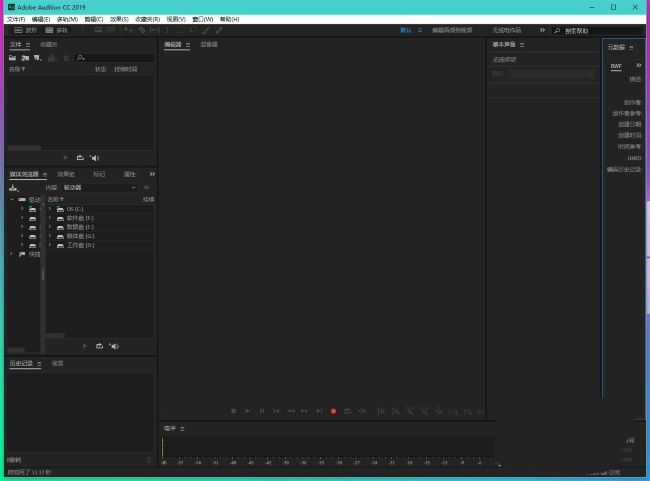
2、接着点击下方选项列表中的"首选项"。
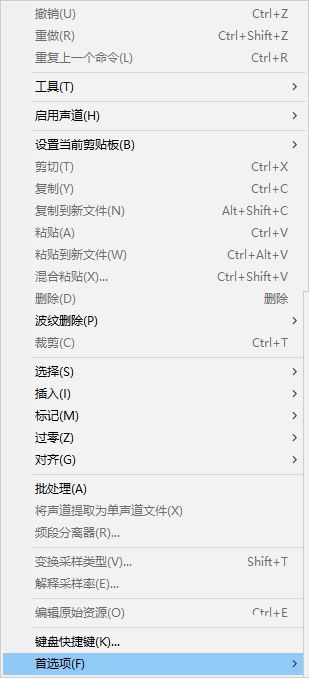
3、再点击其中的"多轨"选项。
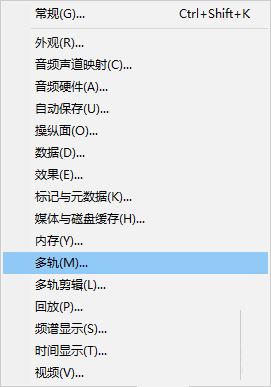
4、然后在打开的窗口界面中,找到右侧中的"音轨独奏",对其进行设置。

5、最后点击"确定"即可。
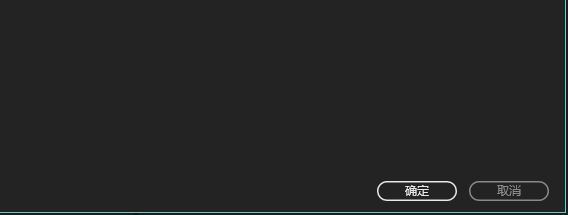
583.74MB / 2025-12-03
437.99MB / 2025-12-03
12.20MB / 2025-12-03
190.25MB / 2025-12-03
84.95MB / 2025-12-03
218.66MB / 2025-12-02
6.77MB
2025-12-04
34.09MB
2025-12-04
1.20MB
2025-12-04
4.56MB
2025-12-04
8.26MB
2025-12-04
100.40MB
2025-12-04
84.55MB / 2025-09-30
248.80MB / 2025-07-09
2.79MB / 2025-10-16
63.90MB / 2025-11-06
1.90MB / 2025-09-07
210.99MB / 2025-06-09
374.16MB / 2025-10-26
京ICP备14006952号-1 京B2-20201630 京网文(2019)3652-335号 沪公网安备 31011202006753号违法和不良信息举报/未成年人举报:legal@3dmgame.com
CopyRight©2003-2018 违法和不良信息举报(021-54473036) All Right Reserved


















